Il sommario mostra
Microsoft ha recentemente rilasciato il sottosistema Windows per Android con la build 2211 con Android 13. Si tratta di una build di anteprima e gli utenti devono registrarsi come beta tester su Windows 11 prima di poter scaricare WSA con Android 13. Tuttavia , puoi ignorarlo scaricando l’ultimo sottosistema Windows per Android (WSA) build 2211.40000.10.0 basato su Android 13 strong> con Magisk root e Google Play Store preinstallati.
Se non lo sai già, il sottosistema Windows per Android (WSA) è un livello di compatibilità per l’esecuzione di applicazioni Android su sistema operativo Microsoft Windows. È stato introdotto con Windows 11 come un modo per portare le funzionalità del sistema operativo Android sulla piattaforma Windows.
Recentemente, c’è stata molta eccitazione per il rilascio di Android 13, l’ultima versione di il sistema operativo Android. Ora è arrivato su WSA su Windows 11.
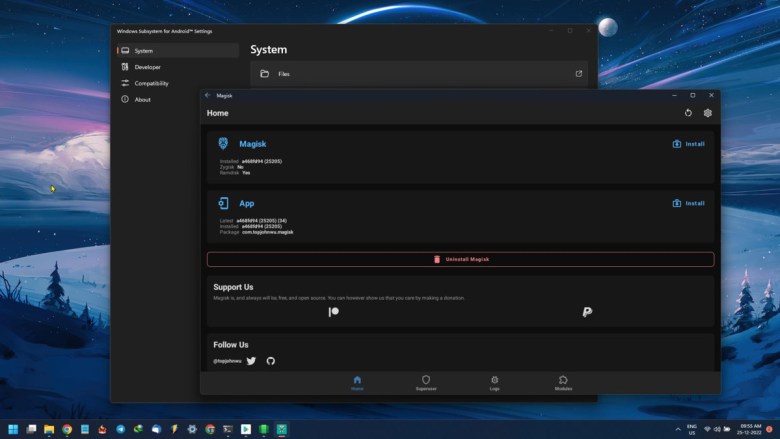
Grazie all’utente GitHub s1204IT e i progetti come MagiskOnWSALocal e WSAGAScript, ora abbiamo l’ultimo sottosistema Windows per Android con Android 13 ora disponibile con root, preinstallato con Gapps e rimosso Amazon Store.
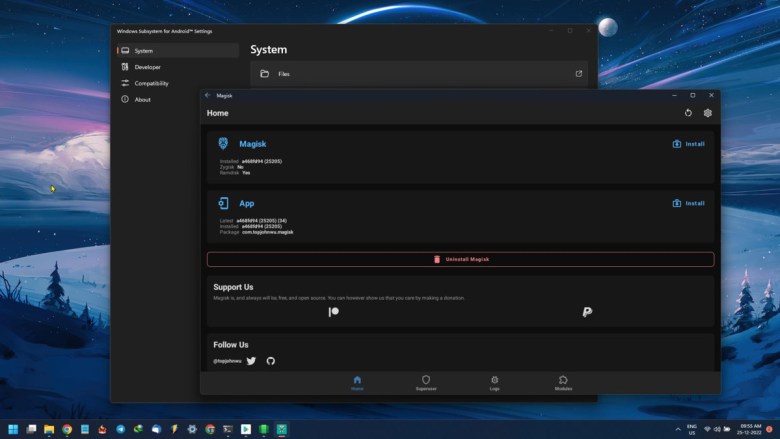
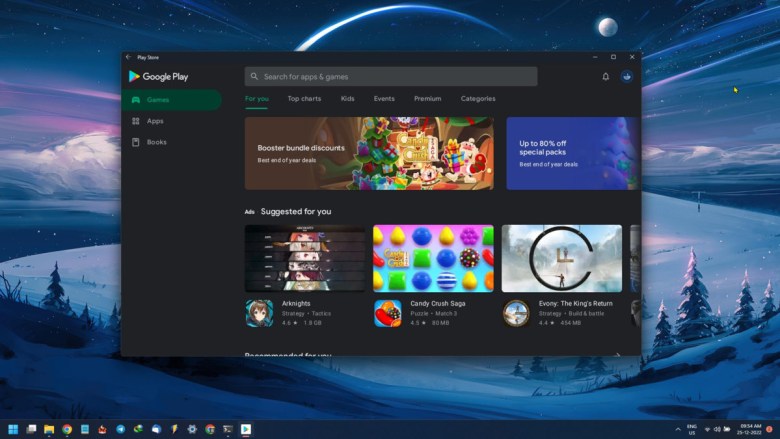 Schermate WSA con Magisk e Play Store
Schermate WSA con Magisk e Play Store
Sottosistema Windows per Android (WSA) build 2211 basato su Android 13
Microsoft ha appena aperto Windows Subsystem for Android Preview Program per coloro che vogliono provare Android 13 sulla loro istanza Windows 11. Sebbene la maggior parte delle regioni non abbia ancora ricevuto WSA basato su Android 12.1 su canale stabile, puoi scaricare e installare manualmente il sottosistema Windows per Android su qualsiasi PC Windows 11 utilizzando questo tutorial.
WSA versione 2211.40000.7.0 per Windows 11 include Android 13 e tutte le sue chicche. Inoltre, apporta enormi miglioramenti alle prestazioni di avvio per WSA, affermando di essere circa il 50%. Miglioramento dell’input del clic del mouse, della stabilità degli appunti, del ridimensionamento dell’applicazione e altro ancora.
Il miglioramento più importante arriva con l’aggiornamento alla tecnologia bridge Intel per Android 13. Miglioramenti dell’affidabilità all’apertura dei file multimediali in Windows. Voci Jumplist per le applicazioni che supportano i collegamenti alle app.
Ecco le novità:
Sottosistema Windows per Android aggiornato ad Android 13 Aggiunto un nuovo comando che arresta WSA per l’automazione Miglioramenti in prestazioni di avvio (50%, caso P10) Miglioramenti all’input del clic del mouse Miglioramenti nella stabilità degli appunti Miglioramenti al ridimensionamento delle applicazioni Aggiornato alla tecnologia bridge Intel per Android 13 Miglioramenti dell’affidabilità all’apertura dei file multimediali in Windows Voci Jumplist per le applicazioni che supportano i collegamenti alle app
Requisiti del dispositivo per WSA Android 13
In questo tutorial, ti mostreremo come installare l’ultima build WSA 2211.40000.10.0 con Android 13, Magisk root e Google Play Archivia su qualsiasi build di Windows 11 sia stabile, dev o canale beta.
Ci sono due modi. Uno, il modo ufficiale registrandosi come beta tester. E in secondo luogo, scaricando e installando manualmente WSA con Android 13, Magisk Root e Google Play Store
Metodo 1: scarica WSA 2211 con Android 13 ufficialmente dai server Microsoft
WSA con Android 13 viene fornito con un’anteprima insider build 2211. Dovrai registrarti per diventare un insider. Elencheremo qui i download WSA quando saranno disponibili. Quindi resta sintonizzato.
Nel frattempo, fai domanda per il programma Insider Android 13 WSA:
Il tuo dispositivo deve soddisfare requisiti specifici. Devi disporre di Amazon Appstore installato sul tuo dispositivo Windows 11 per partecipare all’anteprima. È inoltre necessario un account Amazon per scaricare app mobili da Amazon Appstore. Il sottosistema Windows per Android è attualmente disponibile solo negli Stati Uniti. Avrai bisogno di un indirizzo e-mail dell’account Microsoft (MSA) che usi per accedere a Microsoft Store. Se non disponi ancora di un account Microsoft, crea un account qui. Iscriviti qui al programma WSA Android 13 Preview.
Seleziona build stabili di Windows 11 e tutti i canali Beta o Dev Channel possono scarica l’ultimo aggiornamento del sottosistema Windows per Android con Amazon Appstore da qui. Tieni presente che WSA è attualmente disponibile solo negli Stati Uniti e in Giappone.
Metodo 2: come installare manualmente WSA con Android 13, Magisk Root e Gapps
Prima di iniziare:
Se hai già un’installazione di MagiskOnWSA, questa guida disinstallerà automaticamente la versione esistente e la aggiornerà conservando tutti i dati utente. Tuttavia, se disponi di un’installazione WSA ufficiale, quella del negozio Amazon, devi prima disinstallarla. Se desideri eseguire il backup dei dati, visita il seguente percorso sul tuo PC:
%LOCALAPPDATA%\Packages\MicrosoftCorporationII.WindowsSubsystemForAndroid_8wekyb3d8bbwe\LocalCache\userdata.vhdx
Successivamente ripristinalo nella stessa posizione.
Iniziamo il tutorial!
1. Scarica WSA con Magisk Root e Google Play Store
Nota: x64 è ideale per tutti i PC Windows 11 con processori o chipset Intel o AMD. La build è per PC arm come Surface Pro X, Samsung Galaxy Book Go, Lenovo Flex 5G, Acer Spin 7, HP Elite Folio. Ora puoi anche installare Windows 11 sugli smartphone.
WSA (Android 13) con Root e Gapps
Una volta completato il download, vai alla parte di installazione di WSA.
2. Abilita piattaforma macchina virtuale (salta se già fatto)
Fai clic su Avvia. Cerca Attiva o disattiva le funzionalità di Windows. Fare clic sulla prima opzione. Scorri verso il basso e cerca Piattaforma macchina virtuale. Seleziona la casella e fai clic su OK. Riavvia Windows.
3. Installa Microsoft UI Xaml 2.6+ (salta se già fatto)
Microsoft UI Xaml include il framework per eseguire Windows Subsystem per Android. Viene preinstallato nelle build di Windows Insider: Beta e Dev Channel. Per un dispositivo Windows 11 stabile, avrai bisogno di questa app.
Passaggi per installare Microsoft UI Xaml:
Avvia un browser. Visita il sito web – rg-adguard.net Quindi cambia la prima opzione in ProductID. Incolla 9P3395VX91NR nella barra di ricerca. Cambia il canale in RP. Clicca sul pulsante ✅. Lascia che generi l’elenco dei file. Scarica il seguente file dall’elenco Microsoft.UI.Xaml.2.6_2.62112.3002.0_x64__8wekyb3d8bbwe.appx
Assicurati di scaricare la versione x64 . La versione potrebbe cambiare nel tempo.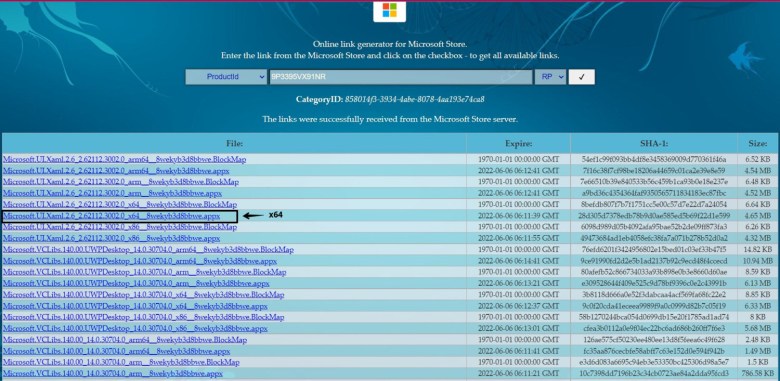
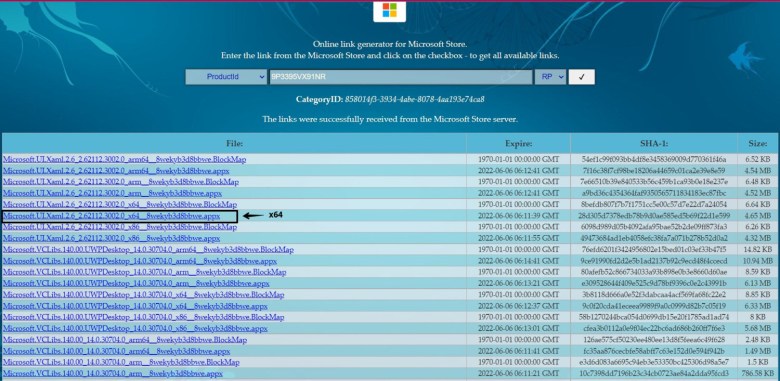 Fai doppio clic sul file una volta scaricato. Installa il file Ora sei pronto per installare WSA
Fai doppio clic sul file una volta scaricato. Installa il file Ora sei pronto per installare WSA 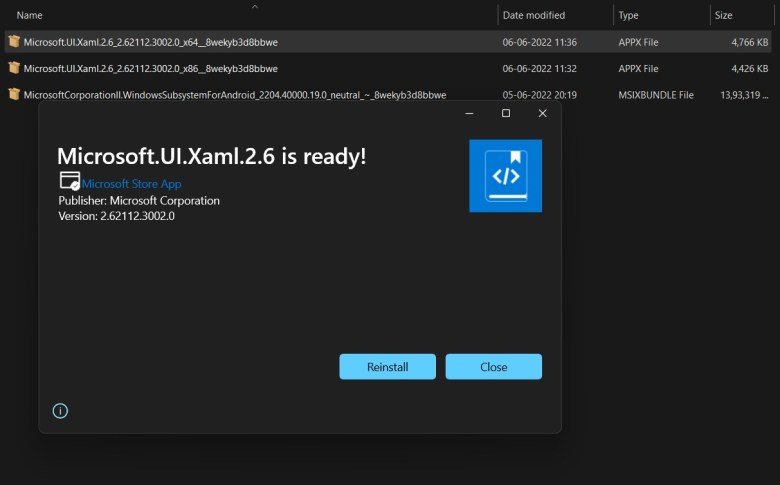
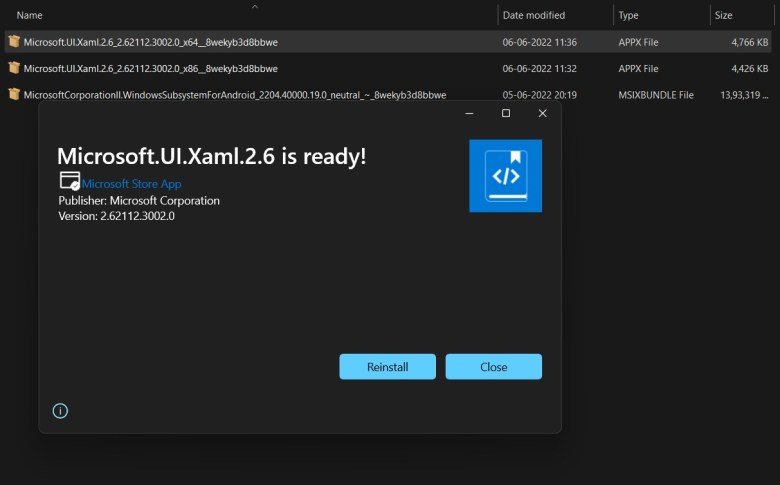 Scarica e installa Microsoft UI Xaml WSA framework windows 11
Scarica e installa Microsoft UI Xaml WSA framework windows 11
4. Installazione WSA
Innanzitutto, estrai il file zip WSA utilizzando 7zip poiché il file è compresso in formato 7z. Rinomina la cartella WSA appena creata in qualcosa di semplice come”wsa“. Accedi alla cartella WSA. Fai clic con il pulsante destro del mouse su Install.ps1 e seleziona Esegui con PowerShell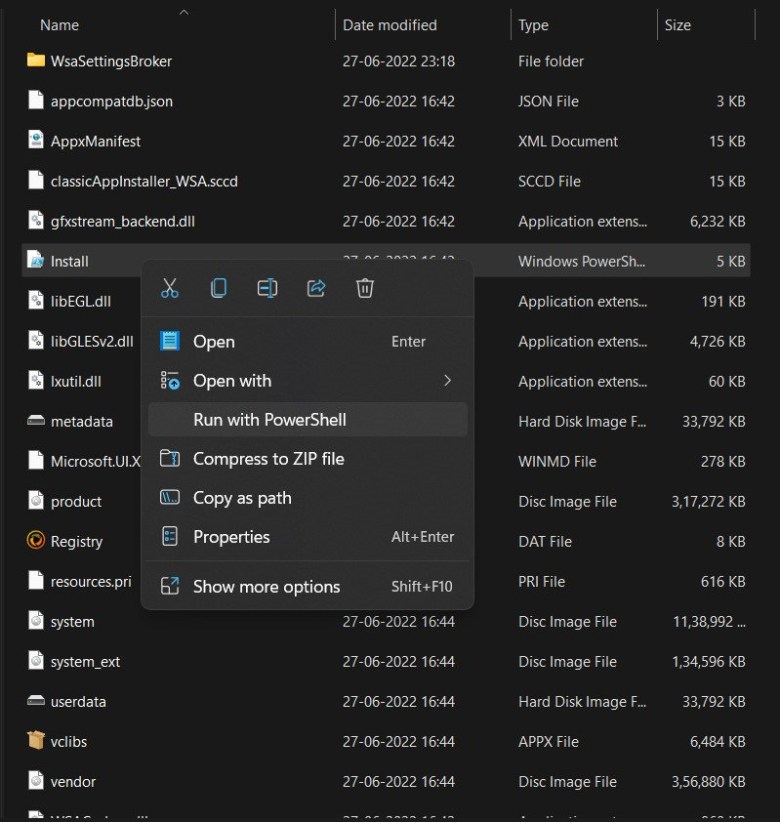
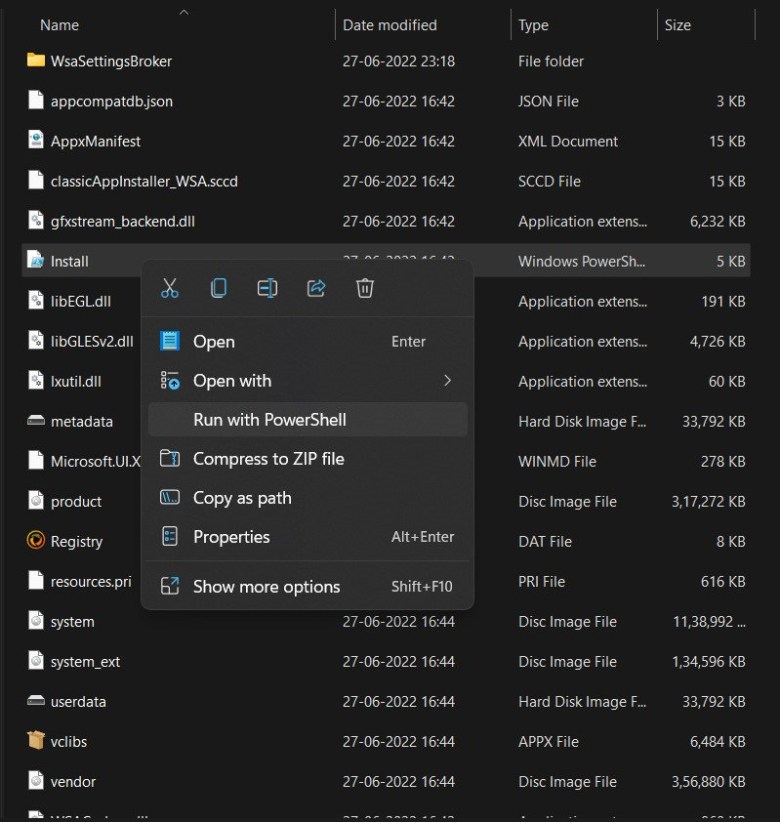 Questo dovrebbe avviare l’installazione di WSA con Magisk e Play Store immediatamente. Cerca Android e la prima opzione dovrebbe essere Windows Subsystem per Android. Lancialo. Vai alla scheda Sviluppatore e abilita la Modalità sviluppatore. Cerca nel Play Store, avvialo, accedi e installa qualsiasi launcher Android (Nova, Action, Lawnchair). Sottosistema Windows per Android 13 su Windows 11 con Magisk Root e Google Play Store
Questo dovrebbe avviare l’installazione di WSA con Magisk e Play Store immediatamente. Cerca Android e la prima opzione dovrebbe essere Windows Subsystem per Android. Lancialo. Vai alla scheda Sviluppatore e abilita la Modalità sviluppatore. Cerca nel Play Store, avvialo, accedi e installa qualsiasi launcher Android (Nova, Action, Lawnchair). Sottosistema Windows per Android 13 su Windows 11 con Magisk Root e Google Play Store
Risoluzione dei problemi
Se il popup scompare dopo l’esecuzione il file di installazione, dovresti installarlo manualmente seguendo i passaggi seguenti:
Se le finestre popup scompaiono senza chiedere l’autorizzazione amministrativa e WSA non è stato installato correttamente, devi eseguire manualmente Install.ps1 come amministratore: premi Win+x e seleziona Windows Terminal (Admin) Inserisci cd path per la cartella wsa e premi invio, ad esempio cd”D:\wsa”Input Power Shell.exe-ExecutionPolicy Bypass-File.\Install.ps1 e premi Invio Lo script verrà eseguito e WSA verrà installato 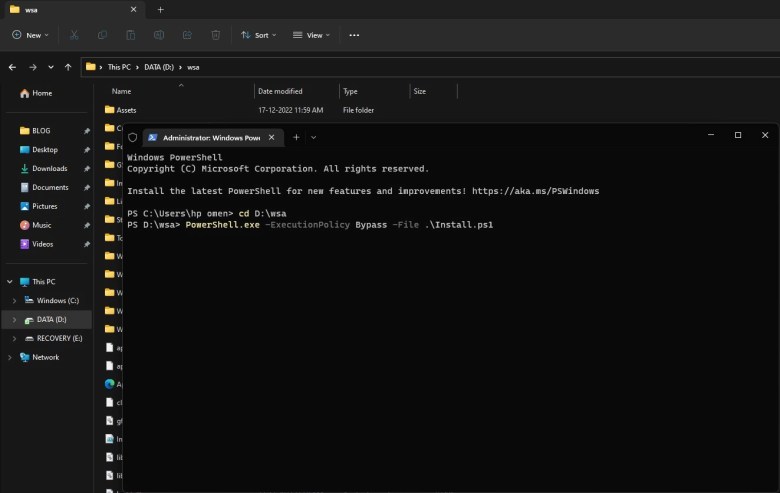 Installa manualmente WSA su Windows 11
Installa manualmente WSA su Windows 11
Tutorial video
Crediti: Magisk sul progetto WSA
Altri tutorial:
Abilita JavaScript per visualizzare i commenti forniti da Disqus.

